電腦店訊:不贅述,直接把方法奉上,相信部分熟悉DWM這個注冊表項的朋友們會大呼眼熟的很。
測試平台:Win8.1 Update 9600.16596、Windows 8.1 Update 9600.16606
使用工具:注冊表編輯器
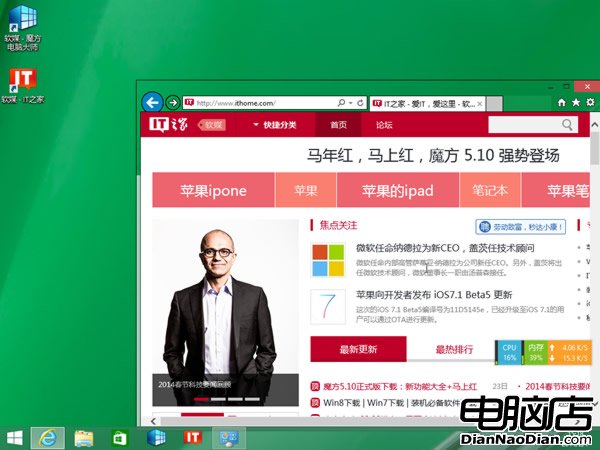
參考教程:
1、按下Win鍵+R鍵打開運行窗口,輸入 regedit 然後按回車鍵(或點確定),打開Windows 8.1 的注冊表編輯器,如下圖所示——
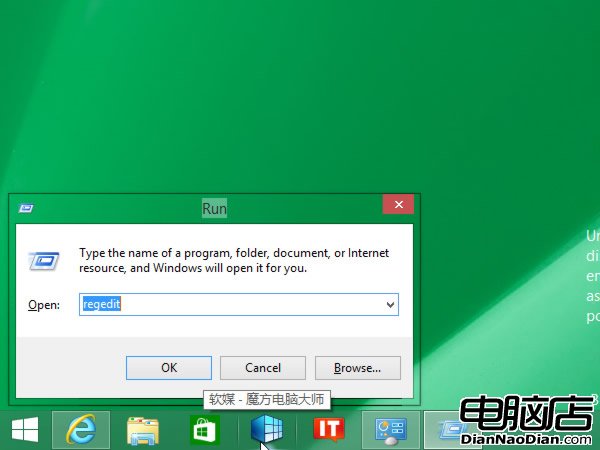
2、在注冊表管理器裡面,在左側的導航欄依次展開並定位到這個路徑:
HKEY_LOCAL_MACHINE\SOFTWARE\Microsoft\Windows
在左側的 Windows 這兒點下鼠標右鍵,在右鍵菜單裡面新建一個 Key,並命名為 DWM,如下圖所示——
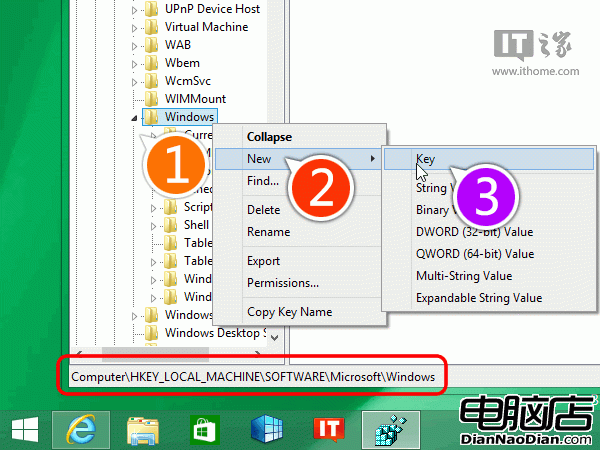
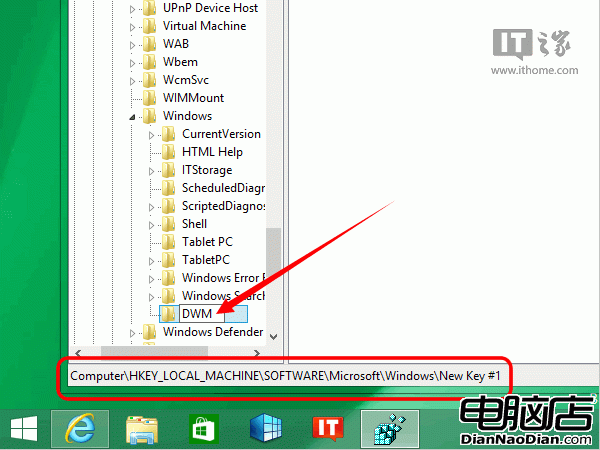
3、在“DWM”字符串值下,新建 Dword(32位)值:HideBlur,賦予數值為1,如下圖所示——
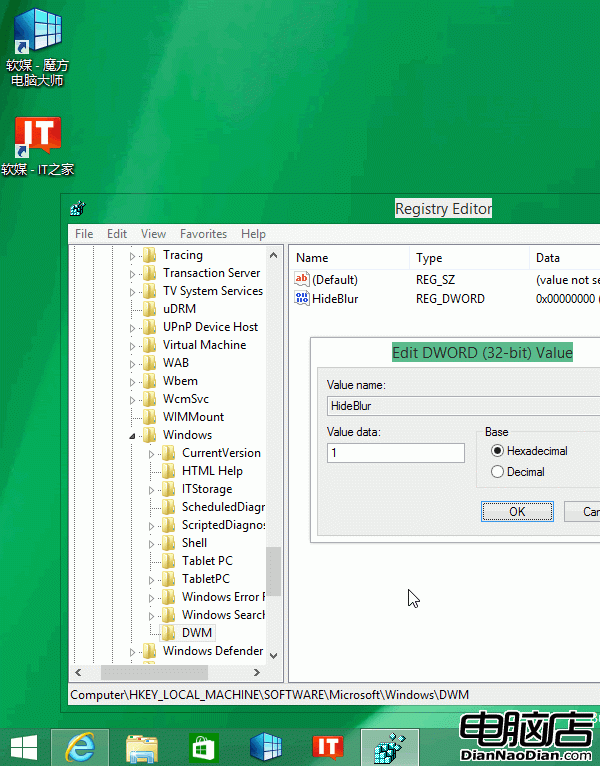
4、注銷並重新登陸,或者重啟系統,然後就可以開啟Aero視覺特效了。
注:開啟Aero後,經常遇到花屏等問題,因此,對於新用戶謹慎操作,如果花屏問題影響體驗時,請及時刪除“DWM”字符串值。
回顧Win8、Win8.1時代多個測試版,同樣也可以變相開啟Aero特效,那麼這回,全透明會回歸Win8.1 2014 Update嗎?
如果Aero Glass特效回歸四月份Win8.1 2014 Update系統中,IT之家也將及時在魔方電腦大師中加入“一鍵開啟Aero”便捷功能。